ไม่มีใครสนุกกับการเผชิญหน้ากับ BSOD หรือหน้าจอสีน้ำเงินแห่งความตาย แต่เป็นส่วนหนึ่งของชีวิตสำหรับผู้ใช้ Windows เกิดขึ้นเมื่อระบบเกิดข้อผิดพลาดที่ไม่รู้วิธีจัดการและระบบปิดตัวลง BSOD“ สุนัขเฝ้าบ้านละเมิด DPC” เป็นตัวอย่างที่ดี
ข่าวดีก็คือสามารถแก้ไขได้และไม่ต้องยุ่งยากหรือต้องใช้ความรู้ทางเทคนิคมากเกินไป
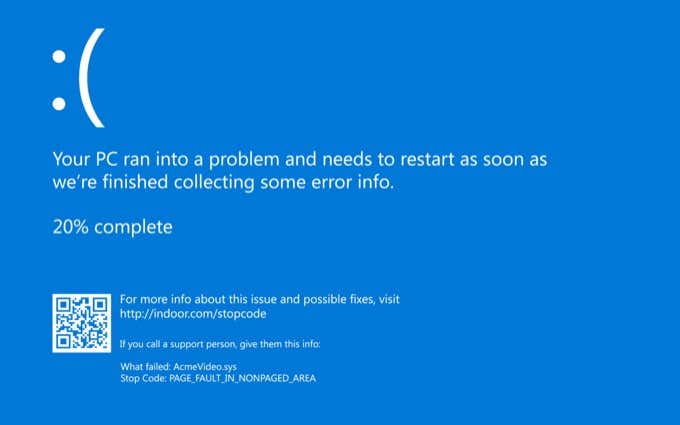
การละเมิด DPC Watchdog คืออะไร
DPC ย่อมาจาก Deferred Procedure Call ส่วน“ Watchdog” ของข้อผิดพลาดหมายถึงส่วนของโปรแกรมที่คอยตรวจหาจุดบกพร่อง ปัญหาเกิดจากไดรฟ์โซลิดสเตทที่เข้ากันไม่ได้กับ Windows สามารถครอบตัดได้เป็นครั้งคราวโดยส่วนใหญ่มักเกิดจากปัญหาฮาร์ดแวร์
การละเมิดจะเกิดขึ้นเมื่อ Windows ไม่ได้รับการตอบสนองจากฮาร์ดแวร์หรือส่วนประกอบคอมพิวเตอร์บางส่วนเร็วพอ การอัปเดตไดรเวอร์และการตรวจสอบการเชื่อมต่อสามารถช่วยแก้ไขปัญหาเหล่านี้ให้ตรงขึ้นได้
ลบอุปกรณ์ภายนอกทั้งหมด
การละเมิด DPC Watchdog อาจเกิดจากไดรฟ์หรืออุปกรณ์ที่เข้ากันไม่ได้ ถอดอุปกรณ์ภายนอก (ลบด้วยเมาส์และคีย์บอร์ด) หากคุณเชื่อมต่อ ฮาร์ดไดรฟ์ภายนอก ใหม่เครื่องพิมพ์หรืออุปกรณ์เสริมอื่น ๆ ให้ปลดการเชื่อมต่อจากคอมพิวเตอร์ของคุณแล้วรีสตาร์ท

หากปัญหาไม่เกิดขึ้น อีกครั้งจากนั้นคุณสามารถสรุปได้ว่าปัญหาอยู่ที่อุปกรณ์ใดอุปกรณ์หนึ่ง เชื่อมต่อทีละรายการจนกว่าคุณจะระบุได้ว่าอุปกรณ์ใดเป็นสาเหตุของข้อผิดพลาด
In_content_1 ทั้งหมด: [300x250] / dfp: [640x360]->ตรวจสอบการเชื่อมต่อสายเคเบิล
ขั้นตอนหนึ่งในการแก้ไขการละเมิด DPC Watchdog คือตรวจสอบให้แน่ใจว่าสายไฟและสายข้อมูลเชื่อมต่ออย่างแน่นหนาภายในพีซีของคุณ นี่ไม่ใช่เรื่องยากที่จะทำแม้กระทั่งสำหรับผู้เริ่มต้นใช้งานทั้งหมด เปิดด้านข้างของเคสพีซีของคุณและมองหาสายเคเบิลที่ห้อยหลวม
ใช้แรงกดเล็กน้อยที่จุดเชื่อมต่อเพื่อให้แน่ใจว่ามีการเชื่อมต่อที่มั่นคง หากสายเคเบิลหลวมและคุณไม่แน่ใจว่าควรเชื่อมต่อที่ใดให้ตรวจสอบคู่มือพีซีของคุณ

สำหรับข้อมูลเพิ่มเติมโปรดดูที่ คำแนะนำขั้นสูงสุดในการสร้างพีซีแบบกำหนดเอง ของเรา หากสายเคเบิลหลวมและระบบไม่สามารถรับการตอบสนองต่อข้อความค้นหาได้ระบบจะแสดงการละเมิด
ตรวจสอบไดรเวอร์อุปกรณ์
ไดรเวอร์ที่ล้าสมัยหรือผิดพลาดอาจทำให้ไม่สามารถ ระบบเพื่อรับการตอบสนองที่ต้องการ หากคุณเคยพบการละเมิด DPC Watchdog เป็นประจำให้ตรวจสอบ ไดรเวอร์อุปกรณ์ทันสมัยแล้ว ทั้งหมดของคุณ
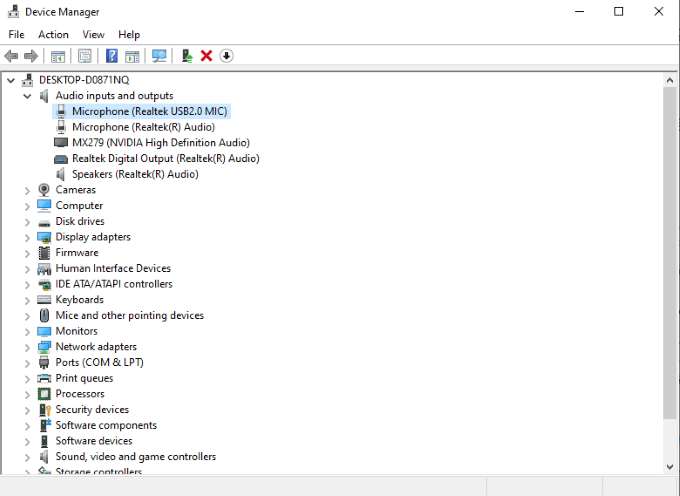
เปิด แผงควบคุม>ตัวจัดการอุปกรณ์และดูรายการอุปกรณ์ คลิกขวาที่อุปกรณ์ใดก็ได้ในรายการและเลือก อัปเดตไดรเวอร์จากตัวเลือกเมนูที่ปรากฏ คุณควรตรวจสอบอุปกรณ์ทั้งหมดของคุณ แต่ให้ความสนใจเป็นพิเศษกับฮาร์ดไดรฟ์ภายนอก นี่เป็นแหล่งที่มาทั่วไปสำหรับข้อผิดพลาดนี้
แทนที่ไดรเวอร์ iastor.sys
ภายใต้เมนูไดรเวอร์ขยายตัวควบคุม IDE ATA / ATAPI แล้วเลือก รายการที่มี SATA ในชื่อ เลือก คุณสมบัติจากเมนูจากนั้นเลือกแท็บ ไดรเวอร์เลือก อัปเดตไดรเวอร์>เรียกดูไดรเวอร์ในคอมพิวเตอร์ของฉัน>ให้ฉันเลือกจากรายการไดรเวอร์ที่มีอยู่ในคอมพิวเตอร์ของฉัน
คุณสามารถเลือกจากรายการซอฟต์แวร์หรือเลือกตัวเลือกที่แนะนำก็ได้ ในกรณีส่วนใหญ่ไดรเวอร์ที่แนะนำคือตัวเลือกที่ถูกต้อง เลือก ถัดไปและรอให้การติดตั้งเสร็จสิ้น คุณจะต้องรีสตาร์ทคอมพิวเตอร์เพื่อให้การเปลี่ยนแปลงมีผล
Windows ขอแนะนำให้เปลี่ยนไดรเวอร์เฉพาะนี้เนื่องจากเป็นสาเหตุของข้อผิดพลาด DPC Watchdog Violation
ทำการตรวจสอบดิสก์
หากการอัปเดตสายเคเบิลและไดรเวอร์ไม่สามารถแก้ไขปัญหาได้ขั้นตอนต่อไปของคุณควรดำเนินการตรวจสอบดิสก์ในระบบทั้งหมดของคุณ ทำได้โดยเปิด พร้อมรับคำสั่ง กด Windows + Rเพื่อเปิดเมนู เรียกใช้จากนั้นพิมพ์ cmdเพื่อเปิด Command Prompt เมื่อเปิดแล้วให้ป้อนข้อมูลต่อไปนี้:
chkdsk C: / f
หากพาร์ติชันฮาร์ดไดรฟ์ของคุณเป็นอย่างอื่นที่ไม่ใช่ C: ให้แทนที่ C: ด้วยชื่อไดรฟ์ที่ถูกต้อง
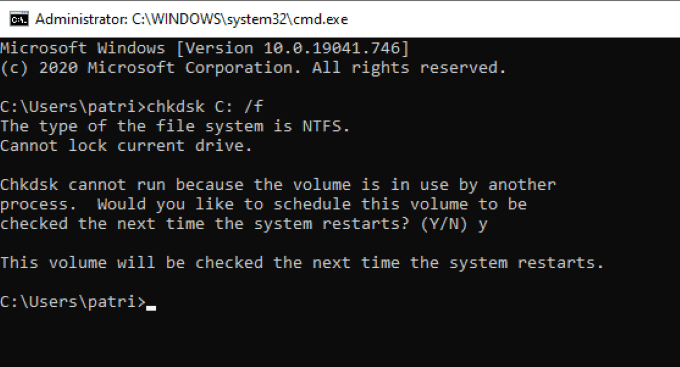
การดำเนินการนี้จะดำเนินการตรวจสอบระบบของคุณที่ค้นหาและแก้ไขปัญหาใด ๆ ภายในตรรกะของไดรฟ์ของคุณ ในหลายกรณีคำสั่งง่ายๆนี้สามารถแก้ปัญหาการละเมิด DPC Watchdog ได้
อัปเดตระบบปฏิบัติการของคุณ
การละเมิด DPC Watchdog มักเกิดจากไดรเวอร์ที่ล้าสมัยและผิดพลาดดังนั้นการตรวจสอบระบบปฏิบัติการ เป็นปัจจุบัน - และคุณสามารถเข้าถึงซอฟต์แวร์ล่าสุดที่มีให้สำหรับอุปกรณ์ของคุณได้ - สามารถช่วยกำจัดความถี่ที่คุณพบข้อผิดพลาดได้
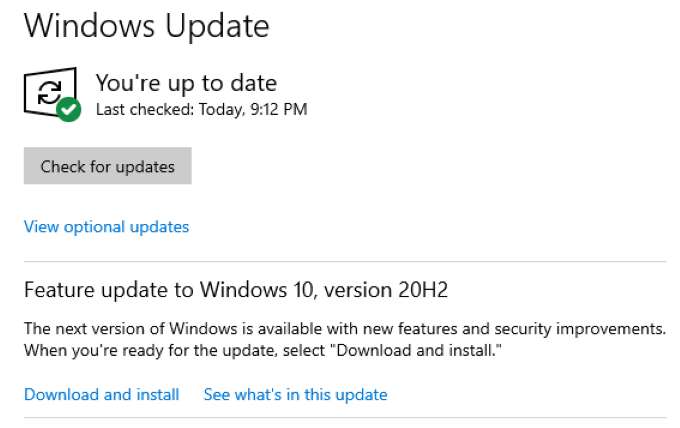
เปิด การตั้งค่า>อัปเดตและความปลอดภัย>Windows Updateแล้วคลิก ตรวจหาการอัปเดต .หากมีการอัปเดต Windows ให้ดาวน์โหลดเลย แม้ว่าจะมีการอัปเดต Windows แบบกดที่ไม่ดีจำนวนมาก แต่ก็จำเป็นต่อความปลอดภัยของคอมพิวเตอร์
เรียกใช้ตัวแก้ไขปัญหาความเข้ากันได้ของโปรแกรม
หนึ่งในสาเหตุหลักของการละเมิด DPC Watchdog คือ ความเข้ากันไม่ได้ระหว่างโปรแกรมและฮาร์ดแวร์ โชคดีที่ Windows มีเครื่องมือในตัวที่จะช่วยให้คุณมั่นใจได้ว่าส่วนประกอบต่างๆทั้งหมดทำงานร่วมกันได้
เปิด การตั้งค่า>การอัปเดตและความปลอดภัย>แก้ไขปัญหา>เครื่องมือแก้ปัญหาเพิ่มเติม>เครื่องมือแก้ปัญหาความเข้ากันได้ของโปรแกรมคลิกตัวแก้ไขปัญหาจากนั้นคลิก เรียกใช้ตัวแก้ไขปัญหา
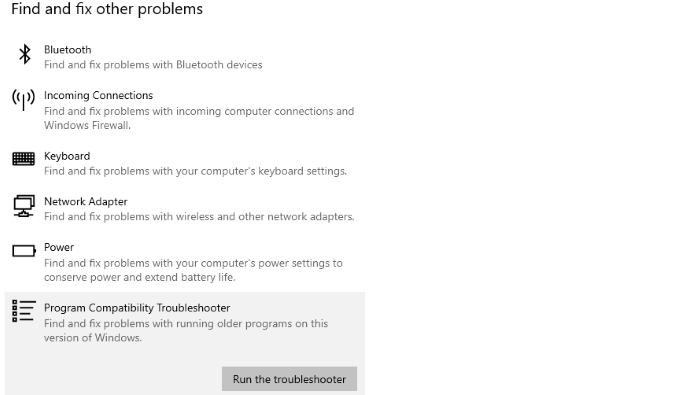
คุณสามารถเลือกโปรแกรมที่ก่อให้เกิดปัญหาได้จากรายการ หากคุณไม่เห็นให้เลือก ไม่อยู่ในรายการและเรียกดูโฟลเดอร์ไฟล์ของคุณจนกว่าคุณจะพบ จากนั้นเครื่องมือจะพยายามวินิจฉัยปัญหาความไม่ลงรอยกันระหว่างโปรแกรมและฮาร์ดแวร์
หากคุณพบการละเมิด DPC Watchdog และพีซีของคุณขัดข้องอาจส่งผลต่อประสิทธิภาพการทำงานของคุณโดยเฉพาะอย่างยิ่งหากคุณทำงานจากที่บ้านเช่นเดียวกับที่มีมากมาย ลองใช้วิธีการต่างๆเหล่านี้เพื่อแก้ไขปัญหาและทำให้ประสบการณ์การใช้งานพีซีของคุณราบรื่นขึ้นอีกครั้ง